Как проверить целостность игровых файлов в Steam (шаг за шагом)
Хотите знать, как проверить целостность файлов игры в Steam?
Проверка файлов вашей игры — это удобная функция, которая до определенного момента была уникальной для Steam. По сути, проверка целостности ваших игровых файлов позволит Steam просмотреть вашу папку SteamApps на наличие отсутствующих или поврежденных файлов этой игры.
Если Steam обнаружит что-то недостающее, он автоматически загрузит необходимые игровые файлы для завершения вашей игры. Теперь, почему это полезно и почему вас это должно волновать? Что ж, есть много причин, по которым эта функция может быть вам полезна.
Во-первых, вы сможете перемещать игру между компьютерами без необходимости создавать резервные копии файлов игры. Кроме того, вы также сможете без каких-либо последствий настраивать файлы игры, поскольку вы в любом случае сможете проверить и повторно загрузить файлы игры. Вот как проверить целостность файлов игры в Steam.
Давайте начнем.
1. Что дает проверка целостности игровых файлов?
Геймеры постарше поймут эту проблему лучше, чем представители нового поколения, но раньше игры загружались сразу за один раз. Раньше загрузку игр иногда приходилось делать через браузер. К сожалению, вы не сможете выйти из браузера, не потеряв весь прогресс.
К счастью, это больше не является серьезной проблемой, поскольку компании по распространению игр, такие как Steam, позволяют приостанавливать и возобновлять игры, когда это удобно пользователю. Однако никакие паузы или возобновления не смогут спасти вашу игру, если она каким-либо образом повреждена или скомпрометирована.
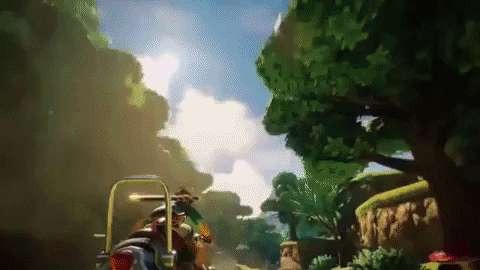
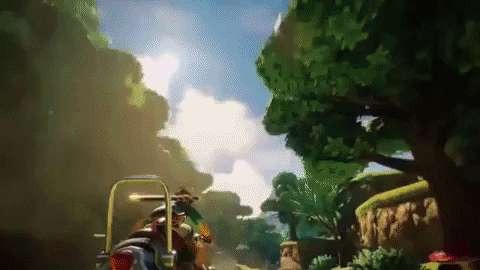
К счастью, именно в этот момент проверка файлов игры становится сложной. Проверив ваши игровые файлы, Steam просмотрит каждую отдельную папку вашей игры и сравнит ее с подлинными аналогами игровых файлов на своих серверах.
Таким образом, любые несоответствия, удаленные файлы, поврежденные сектора должны быть найдены и заменены подлинными файлами с серверов Steam. После загрузки недостающих файлов ваша игра снова должна работать оптимально.
2. Резервное копирование и восстановление ваших игр.
Вот почему проверка файлов игры действительно важна. Всякий раз, когда вы сталкиваетесь с кодом ошибки Steam, скорее всего, вам будет предложено переустановить Steam, чтобы попытаться устранить проблему с программным обеспечением.
К сожалению, это означает, что Steam удалит себя вместе со всеми играми, которые вы установили на свой компьютер. Для геймеров с заведомо плохим интернетом или даже для людей, которые просто не хотят снова загружать более 100 гигабайт игр, это может быть невероятно раздражающим.
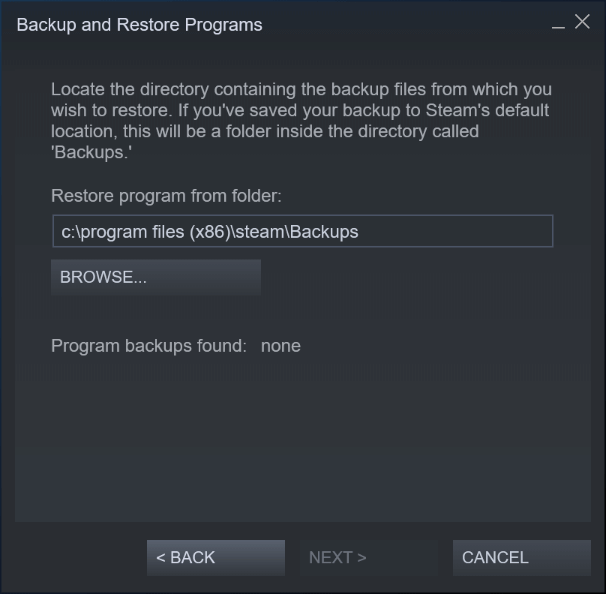
Стандартным способом защиты ваших файлов является резервное копирование и восстановление ваших игр в Steam. Хотя это самая безопасная процедура сохранения игровых файлов, она может занять довольно много времени в зависимости от аппаратных возможностей вашего компьютера.
Мы настоятельно рекомендуем вам создавать резервные копии игр всякий раз, когда у вас есть на это время, но если вы спешите, этот альтернативный метод тоже подойдет. При перемещении файлов из папок Steam Steam больше не будет распознавать эти игры и обычно загружает их с нуля, когда вы пытаетесь их запустить.
3. Сохранение игр путем проверки файлов игры.
Даже если вы вставите эти файлы игры обратно в папку Steam, игровая платформа просто проигнорирует эти файлы и попытается переустановить игру обратно на ваш компьютер. Однако, проверив ваши игровые файлы, Steam просмотрит ваш каталог и зарегистрирует игру как завершенную и полностью функциональную.
Сделав это, вы сможете обмануть Steam, заставив его думать, что игра вообще никогда не перемещалась. При этом игра, которую вы перенесли и проверили, теперь должна работать как обычно и без проблем работать на вашем компьютере.


Это убережет ваш Интернет от ненужной загрузки тонны файлов за счет переноса игр локально. Однако имейте в виду, что это работает только для игр, уже установленных Steam, файлы которых были удалены или удалены, но не удалены.
По сути, игры, которые не были официально удалены, но игровые файлы которых были перемещены в другое место, можно «переустановить», проверив целостность этих игровых файлов.
4. Как проверить целостность игровых файлов в Steam.
Теперь, когда вы знаете, почему это важный и полезный метод, пришло время рассказать вам, как проверить целостность игровых файлов. К счастью, Steam сделал это легко доступным для своих пользователей.
Прежде чем мы проверим файлы игры, нам необходимо убедиться, что есть файлы игры, которые нужно проверить. Откроем папку игры Steam и перенесем туда файлы игры. Вот как вы можете это сделать:
- Начните с открытия меню «Пуск» и поиска «Этот компьютер». Оттуда перейдите в каталог, указанный ниже.
C:\Program Files (x86)\Steam\steamapps\common
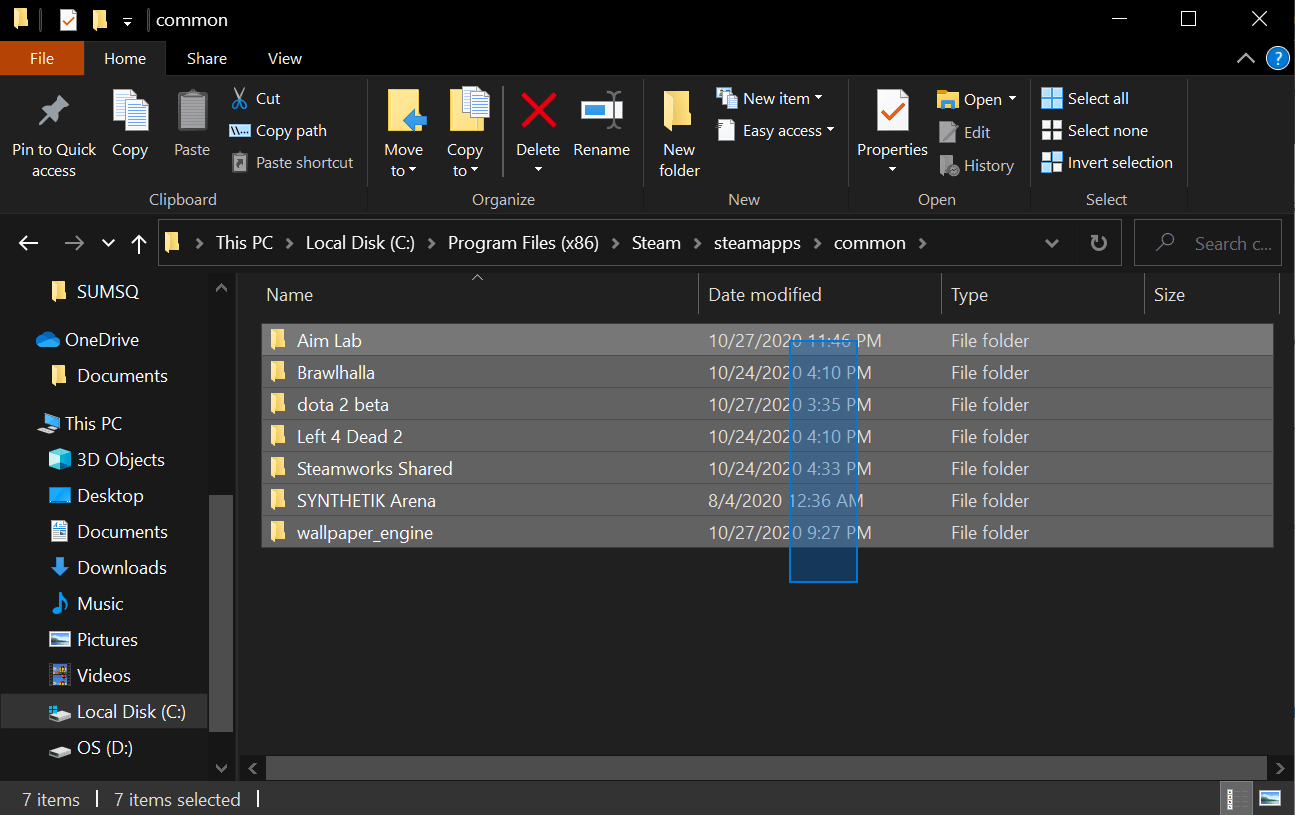
- Теперь скопируйте и вставьте файлы игры, которую вы пытаетесь подтвердить, в эту папку.
После этого мы можем начать проверку ваших игровых файлов, чтобы вы могли снова запустить игру. Вот как проверить целостность файлов игры в Steam:
- Сначала откройте приложение Steam на своем компьютере и перейдите на вкладку «Библиотека». Вы найдете это в верхней части экрана.
- В левой части экрана вы должны увидеть список всех игр в вашей библиотеке Steam. Вместе с этим учитываются игры, которые считаются уже установленными на вашем компьютере. Щелкните правой кнопкой мыши уже «установленную» игру, которую вы хотите проверить. Выберите «Свойства» в самой нижней части окна.
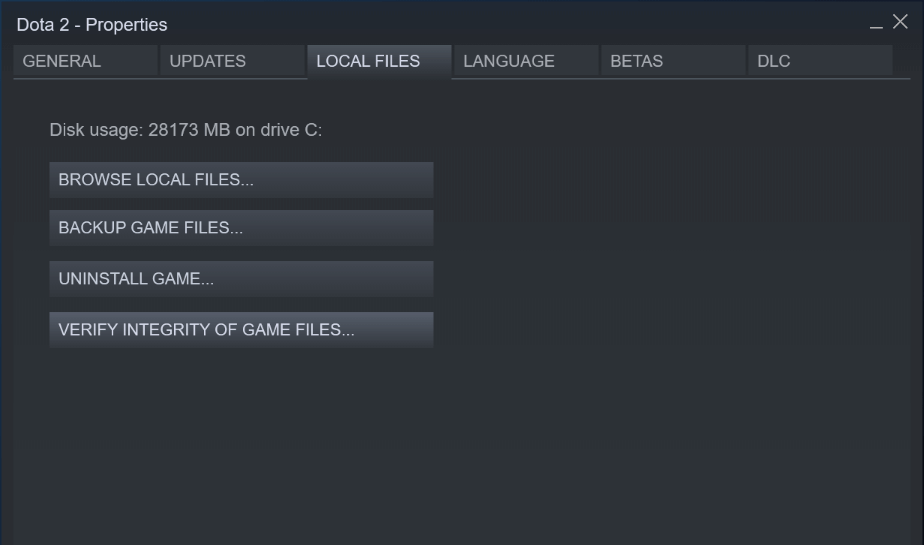
- Затем перейдите на вкладку «Локальные файлы» и нажмите «Проверить целостность игровых файлов».
Теперь Steam должен начать сравнивать ваши локальные файлы с подлинной последней версией игры на своих серверах. Если у вас отсутствуют какие-либо файлы, Steam автоматически загрузит недостающие папки после завершения процесса.
5. Резервное копирование против. Проверка файлов игры.
У этих двух методов есть свои плюсы и минусы, но когда следует использовать один вместо другого?
Резервное копирование файлов — единственный способ восстановить или переустановить игру, которую вы уже удалили со своего компьютера. Поскольку эта программа уже удалена, у Steam больше не будет возможности проверять файлы игры.
Вы также можете создавать резервные копии и восстанавливать файлы игры, которые никогда не устанавливались на ваш компьютер, по сути скопировав игру вашего друга на свой компьютер. Если вы пропустили это, вот как можно выполнить резервное копирование и восстановление игр в Steam.
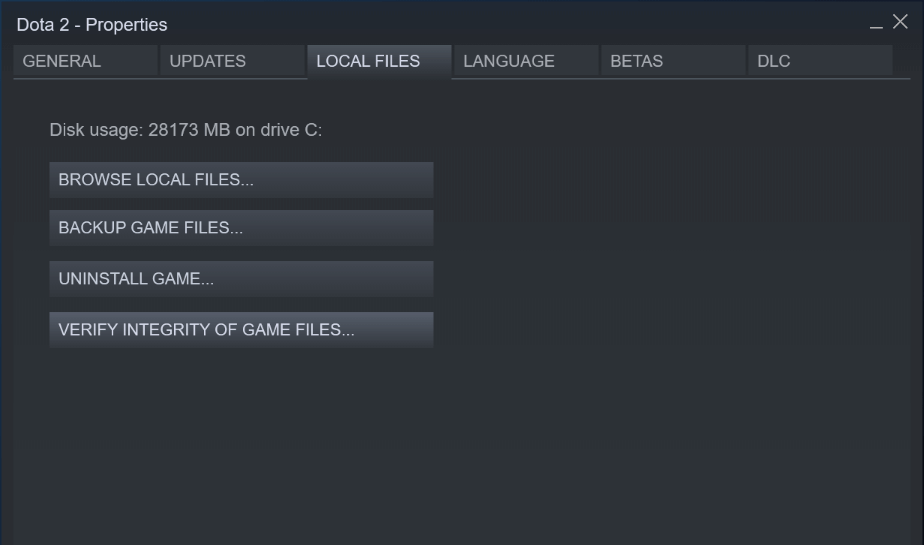
Принимая во внимание, что проверка файлов игры — это самый быстрый способ запустить на вашем компьютере игру, которую вы ранее удалили, но не удалили. Это относится к ситуациям, когда вы просто нажимаете клавишу «Удалить» на клавиатуре, чтобы получить файлы игры из папки SteamApps.
Если игра официально не считается удаленной, то перемещение или удаление файлов из папки Steam не уведомит Steam об этом изменении.
На этом статья завершается. Надеемся, мы помогли вам понять, как проверить целостность файлов игры в Steam. Если у вас есть какие-либо вопросы, не стесняйтесь оставлять комментарии ниже.
Если это руководство помогло вам, поделитесь им. 🙂





